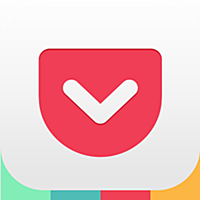こんにちは!Evernoteの関連アプリの再認証でへとへと @kun_maa です。

昨日、Evernoteが不正アクセスを受け、安全確保の為に全ユーザーのパスワードをリセットしました。
【再掲】Evernoteへの不審なアクセスがあり、初期段階でブロックしました。皆様のデータを安全に保護するため、全ユーザーのパスワードをリセットする対策を講じました。手順に従いパスワードの再設定をお願いします→ http://t.co/t3FoKXX3pj
— Maa(หมา) (@kun_maa) 2013年3月2日
Evernote自体のパスワードの再設定は簡単に出来たのですが、Evernoteって普段便利に使っている分、連携しているアプリが多いんですよね。
Evernoteのパスワードを変更したおかげで、連携しているアプリもすべて再認証しなくてはならないという事態になりました。
運悪く、昨日はちょうど日曜出勤の日。
煙草休憩のたびに、iPhoneからちょこちょこと設定をし直しました。
時間かかるかかる・・・
一番わかりにくかったのがPocketの再設定。それからReederもちょっと迷ったので、またいつこのようなことがあってもいいようにやり方を残しておこうと思います。
アプリを立ち上げた後、最上段真ん中の「pocket」をタップします。
表示された画面で「Options」をタップ。

真ん中あたりまでスクロールし、「SHARING」の「Logout of Services」をタップして、一旦、すべての連携を解除します。

それから、最初の画面に戻ってEvernoteに保存しようとすると、この画面が表示されるのでEvernoteに登録しているメールアドレスかユーザー名と新しいパスワードを入力してサインインします。

この画面になるので承認します。これでEvernoteの再設定は終了です。
Evernote以外の連携も解除されているので、他のサービスを連携させている場合はそれぞれ再設定します(TwitterとFacebookへの投稿は再設定の必要ありませんでした)。

Reeder
アプリを立ち上げ、ホーム画面から左上の「Settings」をタップします。

少し下の方にスクロールして「Sharing Services」から「Evernote」をタップします。
そして、一旦サインアウトします。

サインインをタップ。

コンティニューをタップします。

あとはPocketの時と同じように、必要事項を記入してサインイン。

最後に承認して設定は終了です。スクショが「再承認」となっているのは昨日2回目の承認だったからなので気にしないでください。

おまけ(TagEver、MoveEverなど)
日頃Evernoteを使う上で一番使っているといっても過言ではない◯◯Everシリーズ。
これらのアプリは、全部同じ方法で再設定できます。
例としてTagEverを使います。

設定画面になるので、一旦サインアウトします。

すぐにサインインの画面が表示されるので、タップするとこの画面が表示されます。
あとは、Pocket や Reeder のときと同じように必要事項を入力してサインイン。

承認して終了です。

今回、Evernoteというひとつの便利なサービスがパスワードをリセットしただけで想像していた以上に再設定をする手間がかかることがわかりました。
それだけEvernoteと連携しているアプリが多いということなのですが、あまりにも多すぎることに気がついたので、この機会に少し連携を見直そうかなとも思っています。
便利そうだからあれもこれも連携ではなく、それは本当に必要な連携なの?ともう一度自分に問いかけて、必要最低限の連携で済むようにしたいと思います。
最後までお読みいただきありがとうございます。